IE高级选项设置中各项功能说明
IE8实用功能简介

IE8实用功能简介Win7自带了IE8浏览器,大家一定都使用过一段时间了。
相较于之前的版本,IE8进行了一些改变,虽然使用起来的体验和原来有一些相同的地方,不过其中一些功能也许大家还不是非常的熟悉,下面就为大家介绍IE8中一些实用的功能。
其实这些功能我们网站之前都有介绍过,在新的一年,咱们来就将这些功能在简单介绍给IE8的新朋友。
在Win7中,IE8可以使用跳转列表的功能,每次上网还在地址栏输入地址吗?试试右击任务栏上的IE图标吧~会出现一个最近访问过的网页列表,这些网页也可以被固定到跳转列表中方便下次访问。
IE8与Win7结合的功能——跳转列表在使用公共计算机时,大家都会有些顾虑,因为浏览器可能会自动记录表单和密码,保存cookies等等。
原来,我们为了保证安全,需要在浏览结束后手动清除这些信息并且删除历史记录。
而现在IE8提供了隐私浏览的模式,在这个模式下浏览网站不会被记录相关信息,可以放心的使用。
点击安全,选择Inprivate浏览;或者打开一个新选项卡,也可以发现上面有Inprivate浏览的选项,点击就可以开启这个模式。
普通模式与隐私浏览的窗口对比可以看到,启用了隐私浏览的窗口在地址栏会有一个明显的标记,表明该窗口正处于隐私浏览模式下。
实际上隐私浏览只是隐私模式的一半内容,另一半内容叫做InPrivate筛选。
这个功能可以防止网站收集个人信息,通过单击“安全”按钮,可以启用InPrivate筛选。
以上是在网上冲浪时可能会用到的功能,下面介绍两个简单好用的关于恢复浏览器运行的功能。
有时候,浏览器因为加载了一些插件或者是上网时中招,被安装了一些插件,导致一打开浏览器就崩溃,这个时候可以使用“无加载项的Internet Explorer”。
打开的方法是点击“开始”-“所有程序”-“附件”-“系统工具”-“Internet Explorer(无加载项)”。
启动无加载项IE8的方法这时候浏览器不会使用ActiveX控件和浏览器扩展,打开浏览器后,可以在管理加载项中将不想运行的插件禁用,然后再以普通方式启动IE8就可以了。
IE中“高级”选项功能详解

以下为IE中“Internet设置”—“高级”中的比较被IE用户少注意到和用到的部分功能选项说明,以供大家参考,从而使大家更加合理有效的使用IE。
HTTP 1.1 设置[使用HTTP1.1]:指定在使用代理服务器连接到网站时是否尝试使用HTTP 1.1 协议。
由于许多网站仍然使用HTTP 1.0,因此如果在连接某些网站时遇到困难,可以清除此复选框。
通过代理连接使用HTTP1.1]:指定在使用代理服务器连接到网站时是否使用HTTP 1.1 协议。
由于许多网站仍然使用HTTP 1.0,因此如果在连接某些网站时遇到困难,可以清除此复选框。
Microsoft VM[启用JAVA JIT编译器(需重启)]:指定Internet Explorer 是否应该通过使用内部Microsoft VM 编译器自动创建所有的Java 程序。
例如,当您访问使用Java 程序的网站时,不论使用何种操作系统,Internet Explorer 都会自动为您创建并运行Java 程序。
[启用JAVA记录]:指定Internet Explorer 是否应该创建所有Java 程序活动的日志。
这有利于安全性和疑难解答。
[启用JAVA控制台(需重启)]:指定是否使用Java 控制台。
该功能用于网站开发者测试Java 程序。
如果更改该设置,则必须重新启动计算机才能使所做的更改生效。
安全[不将加密的页面存入硬盘]:指定是否不在Internet 临时文件夹中保留安全信息。
如果您正在通过共享的计算机使用Internet Explorer,而且不希望他人访问您自己的安全信息,可以使用此设置。
例如,同安全(https) 的网站交换的任何信息(例如密码或信用卡信息)可能会存储在该文件夹中。
该信息可能经过加密以防止未经授权随意查看。
[对无效站点证书发出警告]:指定网站的安全证书中的地址(URL) 失效时,Internet Explorer 是否发出警告。
IE浏览器设置

OA对IE浏览器设置的要求在正确安装OA所要求的插件之后,如果还是打不开OA里面的文档,请按照下面的方法正确设置下浏览器:Internet选项—安全如图:自定义级别设置-----启用所以控件,把弹出窗口阻止程序禁用,同时对下面的activeX控件都选择为启用还有在最下面的下载也都选择为启用隐私---覆盖自动cookie处理勾选常规—浏览历史记录--设置---每次访问网页勾选IE8中的菜单项里选“工具”-→“Internet选项”-→“高级”,然后将“启用内存保护帮助减少联机攻击”的勾选去掉,然后确定并重新启动IE即可。
如果此处为灰色。
则右击internet快捷键--管理员身份运行IE 打开,设置就可以附录:迄今遇到的一些特殊情况的解决办法1 .明明装有office,却找不到,无法正常卸载问题原因:这种情况很可能是系统感染病毒或者office没有安装正确引起的。
解决办法:强制卸载,将安装有office的文件夹彻底删除。
再删除office注册表,删除方法如下:第一步,依次点击开始,运行,输入regedit,然后点击回车。
第二步,找到下列注册表键值并右键删除:HKEY_CURRENT_USER\Software\Microsoft\OfficeHKEY_LOCAL_MACHINE\Software\Microsoft\Office 注:是删除整个office键值 (不要一个一个删的,直接删除这两个键值)重新安装office,完全安装。
推荐office7下载地址:链接:/s/1ATUXK密码:x6192.安装office安装不上,提示问题如下:(常见于XP系统)或者安装上之后打开文档时显示::问题原因:可能是因为Windows installer服务未启动,也可能是Windows 未安装Windows installer服务。
这通常是因为Windows系统装的是精简版,基本服务不全导致。
解决办法:右键我的电脑—管理—服务和应用程序—服务,也可以直接在运行框里输入services.msc后点确定,将弹出电脑的服务框,找到Windows installer服务,右键点击启动。
IE各个设置选项的注册表项注册表项键值及其意义

IE各个设置选项的注册表项注册表项键值及其意义设置注册表项,键值及其意义查找有关键值,请用“Ctrl+F”HKEY_CURRENT_USER\Software\Policies\Microsoft\Internet Explorer\Control Panel]〖Internet Explorer选项类〗"HomePage"=dword:00000001 ;禁止更改IE主页设置〖0=可修改〗"Cache"=dword:00000001 ;禁止更改Internet临时文件设置〖0=可修改〗"History"=dword:00000001 ;禁止更改历史记录设置〖0=可修改〗"Colors"=dword:00000001 ;禁止修改【文字】和【背景】的颜色〖0=可修改〗"Links"=dword:00000001 ;禁止修改【链接】颜色设置〖0=可修改〗"Languages"=dword:00000001 ;禁止修改【语言】设置〖0=可修改〗"Accessibility"=dword:00000001 ;禁止修改【辅助功能】颜色设置〖0=可修改〗"Rating"=dword:00000001 ;禁止修改分级设置〖0=可修改〗"Certificates"=dword:00000001 ;禁止更改证书设置〖0=可修改〗"FormSuggestPasswords"=dword:00000001 ;禁止使用保存密码〖0=可修改〗"Profiles"=dword:00000001 ;禁用更改配置文件〖0=可修改〗"ConnwizAdminLock"=dword:00000001 ;禁用Internet连接向导〖0=可修改〗"ConnectionSettings"=dword:00000001 ;禁止更改连接设置〖0=可修改〗"Proxy"=dword:00000001 ;禁止修改代理服务器设置〖0=可修改〗"Messaging"=dword:00000001 ;禁止修改关联程序(邮件、新闻组、呼叫)〖0=可修改〗"CalendarContact"=dword:00000001 ;禁止修改关联程序(日历、联系人列表)〖0=可修改〗"Check_If_Default"=dword:00000001 ;禁止修改默认浏览器〖0=可修改〗"Advanced"=dword:00000001 ;禁止修改高级选项卡〖0=可修改〗"ResetWebSettings"=dword:00000001 ;限制还原为默认值〖0=可修改〗〖屏蔽Internet Explorer选项卡类〗"GeneralTab"=dword:00000001 ;屏蔽【常规】选项卡〖0=显示〗"SecurityTab"=dword:00000001 ;屏蔽【安全】选项卡〖0=显示〗"ContentTab"=dword:00000001 ;屏蔽【内容】选项卡〖0=显示〗"ConnectionsTab"=dword:00000001 ;屏蔽【连接】选项卡〖0=显示〗"ProgramsTab"=dword:00000001 ;屏蔽【程序】选项卡〖0=显示〗"AdvancedTab"=dword:00000001 ;屏蔽【高级】选项卡〖0=显示〗[HKEY_CURRENT_USER\Software\Policies\Microsoft\Internet Explorer\Restrictions]〖Internet Explorer菜单类〗"NoFavorites"=dword:00000001 ;屏蔽【收藏】菜单〖0=显示〗"NoBrowserContextMenu"=dword:00000001 ;屏蔽【鼠标右键】〖0=显示〗"NoFileNew"=dword:00000001 ;禁用【新建】菜单项〖1=禁止〗"NoFileOpen"=dword:00000001 ;屏蔽【打开】命令〖1=禁止〗"NoBrowserSaveAs"=dword:00000001 ;屏蔽【另存为】命令〖1=禁止〗"NoBrowserSaveWebComplete"=dword:00000001 ;屏蔽【另存为Web页】命令〖0=可以保存全部类型〗"NoBrowserColse"=dword:00000001 ;限制【关闭】IE窗口〖1=限制〗"NoTheaterMode"=dword:00000001 ;限制【全屏幕】显示〖1=限制〗"NoViewSource"=dword:00000001 ;限制查看【源文件】〖1=限制〗"NoBrowserOptions"=dword:00000001 ;限制使用【Internet 选项】命令〖1=限制〗"NoHelpItemTipOfTheDay"=dword:00000001 ;屏蔽【每日提示】〖1=屏蔽〗"NoHelpItemNetscapeHelp"=dword:00000001 ;屏蔽【Netscape用户】命令〖1=屏蔽〗"NoHelpItemTutorial"=dword:00000001 ;屏蔽【教程】命令〖1=屏蔽〗"NoHelpItemSendFeedback"=dword:00000001 ;屏蔽【发送反馈意见】命令〖1=屏蔽〗"NoOpenInNewWnd"=dword:00000001 ;屏蔽【新窗口中打开】命令〖1=屏蔽〗"NoSelectDownloadDir"=dword:00000001 ;限制【目标另存为】命令〖1=限制〗"NoFindFiles"=dword:00000001 ;屏蔽【F3】搜索命令〖1=屏蔽〗[HKEY_CURRENT_USER\Software\Policies\Microsoft\Internet Explorer\Infodelivery\Restrictions]〖脱机Web网页〗"NoAddingChannels"=dword:00000001 ;禁用【添加频道】〖1=屏蔽〗"NoRemovingChannels"=dword:00000001 ;禁用【删除频道】〖1=屏蔽〗"NoScheduledUpdates"=dword:00000001 ;禁用【所有已计划的脱机页】〖1=屏蔽〗"NoAddingsSubscriptions"=dword:00000001 ;禁用【添加脱机页计划】〖1=禁用〗"NoRemovingSubscriptions"=dword:00000001 ;禁用【删除脱机页计划】〖1=屏蔽〗"NoChannelLogging"=dword:00000001 ;禁用【脱机页记数】〖1=屏蔽〗"NoChannelUI"=dword:00000001 ;完全禁用【频道用户界面】〖1=屏蔽〗〖制定预定限制标准〗"MaxSubscriptionSize"="" ;网站预定的最大容量KB上限"MaxSubscriptionCount"="" ;脱机页数目上限"MinUpdateInterval"="" ;计划更新间隔的最少分数"UpdateExcludeBegin"="" ;禁用计划更新的开始时间"UpdateExcludeEnd"="" ;禁用计划更新的结束时间[HKEY_LOCAL_MACHINE\System\CurrentControlSet\Service s\TcpIp\Parameters]"ArpRetryCount"=dword:00000000 ;设置传送ASP次数1-3 "DefaultTTL"=dword:00000000 ;设置TTL(Time to Live)时间1-255"DisalbeDHCPMediaSense"=dword:00000000 ;取得DHCP协议〖0=关闭〗"IPEnableRouter"=dword:00000000 ;允许IP路由(将包传送到整个网络)〖0=允许〗"DatabasePath"="" ;存储标准Internet数据库路径"ForwardBufferMemory"=dword:00000000 ;定义转发缓冲区大小1480的整数倍"EnableBcastArpReply"=dword:00000000 ;对不是单播的ARP 请求作出回应〖1=响应〗"UseDomainNameDevolution"=dword:00000000 ;使用DNS 名称解释〖1=使用〗"DefaultRegistrationTTL"=dword:00000000 ;指定TTL时间0X0-0XFFFFFFFF"DisableReplaceAddressesInConflicts"=dword:00000000;是否覆盖现存的资源记录〖0=DNS使用本身IP地址〗[HKEY_LOCAL_MACHINE\System\CurrentControlSet\Service s\RasMan\Parameters]"ProhibitIpSec"=dword:00000000 ;使用RAS的L2TP功能〖1=关闭〗"DisableSavePassWord"=dword:00000000 ;不缓存登录密码〖1=强迫输入密码〗"Logging"=dword:00000000 ;记录连接端口〖1=记录〗"AuthenticateTime"=dword:00000000 ;等待确认时间(秒)"AutoDisconnect"=dword:00000000 ;自动断线时间(0X1-0XFFFFFFFF)"TimeoutBase"=dword:00000000 ;增加NetBios网关对RAS的等待时间(秒)"NetBiosRouting"=dword:00000000 ;RAS NetB IOS广播方式0不前导1客户到广域网2与1反3双向[HKEY_LOCAL_MACHINE\System\CurrentControlSet\Service s\RasMan\Parameters\NetBiosGateway]"EnableBroadcast"=dword:00000000 ;使用RAS数据广播〖1=广播〗"MaxBcastDgBuffered"=dword:00000000 ;指定RAS的最大广播值(RAS客户端)"MaxDgBufferedGroupName"=dword:00000000 ;指定RAS的最大广播值(工作组)"SettingMeaningRemark"=dword:00000000 ;控制RAS连接的使用等级[HKEY_LOCAL_MACHINE\System\CurrentControlSet\Service s\WINS\Parameters]"BrustHanding"=dword:00000000 ;启用客户端请求丢失时仍回传成功响应〖0=启用〗"DbFileNm"="" ;WINS数据库路径"DoBackupOnTerm"=dword:00000000 ;停用WINS服务时自动备份数据库〖1=自动备份〗"InitTimePause"=dword:00000000 ;WINS服务启动在暂停状态(确保重写前不会有新的登记)"LogDetailedEvents"=dword:00000000 ;WINS服务的记录等级0=记录错误1=所有事件"LoggingOn"=dword:00000000 ;把WINS记录的改变写入到记录文件中〖1=记录〗"LogFilePath"="" ;记录文件的路径"NoOfWordThreads"=dword:00000000 ;控制WINS服务的线程数目1-40[HKEY_LOCAL_MACHINE\System\CurrentControlSet\Service s\RemoteAccess\Parameters]"NetBiosGatewayEnable"=dword:00000000 ;限制看到整个网络〖0=限制〗"CallbackTime"=dword:00000000 ;RAS回电等待时间(单位为秒) "AuthenticateRetries"=dword:00000000 ;RAS允许最大连接重试次数"EnabledAudit"=dword:00000000 ;对RAS进行检查〖1=检查〗[HKEY_LOCAL_MACHINE\System\CurrentControlSet\Service s\RemoteAccess\Parameters\NetBiosGateway]"McastFwdWhenSessionTraffic"=dword:00000000 ;增加RAS 的网络流量〖1=增加流量〗"EnableNetBiosSessionsAuditing"=dword:00000000;记录NetBios流量〖1=记录〗"RemoteListen"=dword:00000000 ;加强对本地网络的使用权限〖1=较大权限〗[HKEY_LOCAL_MACHINE\System\CurrentControlSet\Service s\RemoteAccess\Parameters\IP]"WINSNameServer"="" ;修改RAS WINS服务器名称(服务器IP 或名称)[HKEY_LOCAL_MACHINE\System\CurrentControlSet\Services\DHCPServer]"Activity[HKEY_LOCAL_MACHINE\Software\Microsoft\Windows\Curr entVersion\Policies\Explorer]"ForceActiveDesktopOn"=dword:00000001 ;强制使用【活动桌面】"NoActiveDesktop"=dword:00000001 ;禁用Active Desktop "NoActiveDesktopChanges"=dword:00000001 ;禁止修改Active Desktop"ClassicShell"=dword:00000001 ;使用传统外壳"NoComponents"=dword:00000001 ;禁用【活动桌面】所有功能"NoInternetIcon"=dword:00000001 ;隐藏桌面【IE图标】"NoNetHood"=dword:00000001 ;隐藏【网上邻居】"NoComputersNearMe"=dword:1 ;隐藏【网上邻居】里的【邻近的计算机】"NoRecentDocsNetHood"=dword:00000001 ;不将文件记录到网上邻居窗口(2000)"NoDesktop"=dword:00000001 ;禁用显示属性(隐藏桌面上所有图标)!"NoCommonGroups"=dword:00000001 ;隐藏菜单中的共享程序"NoFavoritesMenu"=dword:00000001 ;取消〖收藏夹〗项"NoRun"=dword:00000001 ;取消〖运行〗项"NoFind"=dword:00000001 ;取消〖查找〗项"NoSetActiveDesktop"=dword:00000001 ;关闭Setting中Active Desktop项"NoChangeStartMenu"=dword:00000001 ;禁止拖放更改开始菜单中项"NoFolderOptions"=dword:00000001 ;关闭Setting中文件夹选项"NoSMHelp"=dword:00000001 ;取消〖帮助〗项"NoSMMyDocs"=dword:00000001 ;取消〖文档〗项"NoRecentDocsMenu"=dword:00000001 ;取消〖文档〗项"NoRecentDocsHistory"=dword:00000001 ;不在文档项中记录信息"MaxRecentDocs"=dword:00000001 ;0X0到0XFFFFFFFF--文档中记录数目"ClearRecentDocsOnExit"=dword:00000001 ;退出时清除〖文档〗内容"StartMenuLogoff"=dword:00000001 ;取消〖注销〗项(不影响安全模式)"NoLogoff"=dword:00000001 ;取消〖注销〗项"ForceStartMenuLogoff"=dword:00000001 ;强制显示〖注销〗项"NoClose"=dword:00000001 ;取消〖关机〗项"NoSetFolders"=dword:00000001 ;屏蔽开始菜单->设置中控制面板和打印机"NoFolderOptions"=dword:00000001 ;屏蔽文件夹选项命令"NoSetTaskbar"=dword:00000001 ;禁止修改Taskbar和Start 菜单的设置"NoTrayContextMenu"=dword:00000001 ;禁止任务栏属性菜单"Nostarbanner"=dword:00000001 ;关闭〖点击这里开始〗"NoStartMenuSubFolder"=dword:00000001 ;隐藏Program 文件夹(Win2000中隐藏用户文件)"ClassicShell"=dword:00000001 ;激活Classic Shell双击式桌面=1"NoFileMenu"=dword:00000001 ;在Shell文件夹中关闭File菜单/取消"资源管理器"中运行"NoViewContextMenu"=dword:000000001 ;禁在桌面用上右键"EnforceShellExtensionSecurity"=dword:000000001;只激活认可Shell扩展"LinkResolveIgnoreLinkInfo"=dword:000000001 ;在浏览期间不跟踪Shell快捷键"NoDrives"=hex:000000000 ;隐藏磁盘"NoDrives"=dword:000000000 ;隐藏磁盘该项值从最低位(第0 位)到第25位,共26个字位,分别代表驱动器A-Z,如果第0位为1,表示不显示A,第3位为1,D。
iE浏览器的设置与使用方法与技巧

iE浏览器的设置与使用(一)启动IE要通过IE浏览器进行浏览,首先需要了解启动IE浏览器的方法并熟悉其界面。
启动IE浏览器通常有以下3种方法:1、双击桌面上的IE图标。
2、单击任务栏上的IE图标。
3、选择[开始][程序][InternetExplorer]菜单命令。
(二)Internet连接向导启动IE浏览器后,如果是第一次使用,必须对Internet连接向导进行设置才能使用,其具体操作方法如下:第一次启动IE,将弹出"Internet连接向导"对话框。
选中"手动设置Internet连接或通过局域网(LAN)连接(M)"选项,再单击"下一步"按钮。
在弹出的对话框中选中"通过电话线和调制解调器连接"选项,单击"下一步"按钮。
在弹出的对话框中填写连入ISP的区号、电话号码以及国家(地区)名称和代码后单击"下一步"按钮。
在弹出的对话框中填写用户名和密码后,单击"下一步"按钮,弹出对话框。
(三)进入IE浏览器操作界面:1、标题栏标题栏左边显示的是当前Web页中定义的名称,右边分别为最小化按钮、最大化按钮和关闭按钮。
2、菜单栏菜单栏可以实现对Web文档的编辑、保存、复制以及获取帮助信息等操作。
它包括文件、编辑、查看、收藏、工具、和帮助等6个菜单项。
3、工具栏工具栏主要提供了一些便于浏览的快捷按钮,包括:后退、前进、停止、刷新、主页等按钮,单击相应的按钮可以完成相应的功能。
4、地址栏地址栏用来输入浏览Web页的地址,一般显示的是当前页的URL地址。
单击地址栏右侧的向下箭头,将弹出一个下拉式列表框,其中列出了曾经输入的Web地址,单击其中一个地址即可登录到相应的Web站点。
5、链接栏可以快速链接Microsoft公司推荐的或自己加入链接栏的站点。
6、工作区工作区用于显示浏览的信息。
IE浏览器的使用
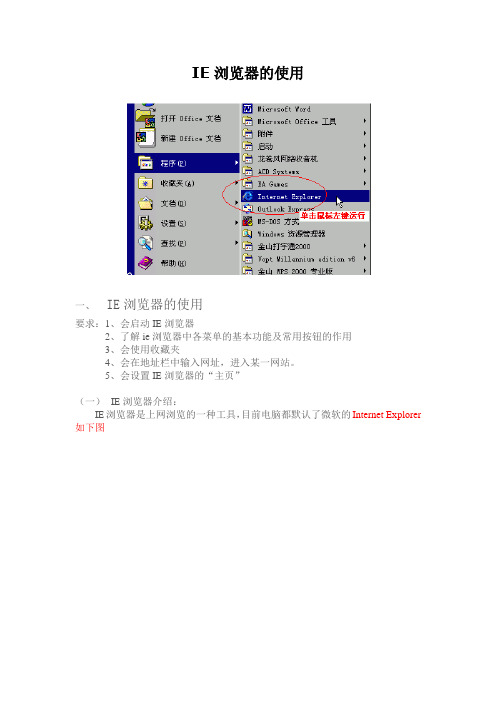
IE浏览器的使用一、IE浏览器的使用要求:1、会启动IE浏览器2、了解ie浏览器中各菜单的基本功能及常用按钮的作用3、会使用收藏夹4、会在地址栏中输入网址,进入某一网站。
5、会设置IE浏览器的“主页”(一)IE浏览器介绍:IE浏览器是上网浏览的一种工具,目前电脑都默认了微软的Internet Explorer 如下图(二)认识IE浏览器l 标题栏:位于最顶端,每个网页都会有一个题目,就在这里显示,另外在右上角有三个按钮“最小化”、“最大化”和“关闭”;2 菜单栏:在标题栏下面,浏览器的所有功能都在这里实现;3 快捷工具栏:一些常用的按钮,如前后翻页键、停止键、刷新键等;4 地址栏:可输入要浏览的网页地址;(三)启动IE浏览器上网1、桌面快捷方式2、开始菜单方式(四)输入网站地址要浏览某个网站,首先要知道它的网址或IP地址。
(如等)并在地址栏中输入。
按回车键,如图所示:第二步:输完网址后,检查无误按回车,即可进入该网站的主页,如图(五) 收藏夹的使用对于我们经常要使用到的网站或自己特别喜欢的网页,总是希望能立即找到并进行浏览IE浏览器为我们提供的网页收藏夹非常有用。
收藏夹使用第一步:进入到你需要的网站(如南昌大学附中)后,点击菜单上的收藏,并选择添加到收藏夹。
如图一注意到红色划线部门,因为一旦我们收藏网站多了,就容易产生麻烦找的现象,所以这个时候需要给他门归类,如上面的“常去网站”、“电影网站”、“教务网址”等等,我们收藏的时候可以选择不同的类型,以方便以后查找。
(六)主页的修改方法:在IE窗口中选择工具菜单->Internet选项,弹出如下对话框,如下图所示:在这里我们提到上部分内容,正是因为现在的网站越来越多,也越来越好看,因此值得收藏的网站也多了。
这也促使了很多网站导航公司的成立,如,他们几乎囊括了我们平时所能用到,所能看到的网站,这也给我们去记这些网址省去了麻烦,在上机培训我将一一介绍。
iE浏览器的设置与使用

Outlook Express的使用
图8-14 Internet 电子邮件地址
图8-15 电子邮件服务器名称
图8-16 Internet Mail登录
Outlook Express的使用
• 撰写、发送邮件
– 设置好邮件账户后,就可以进行电子邮件的撰写 和发送电子邮件了。
– 下面就来发一封电子邮件。单击工具栏中的“创 建邮件”按钮。屏幕上出现了一个新的窗口,这 就是写邮件时候的编辑窗口。
现“Internet连接向导”。或者在
Outlook Express的菜单栏中依
次点击“工具”→“账号”菜单命令,
在出现的Internet账号对话框中
点击“添加”按钮,在弹出的快捷
菜单里选择“邮件”菜单命令,此
时出现“Internet连接向导”。
图8-13 Internet连接向导
Outlook Express的使用
使用IE浏览Internet信息
• 使用导航按钮浏览
– “后退”按钮 – “前进”按钮 – “停止”按钮 – “刷新”按钮 – “主页”按钮
图8-6 导航按钮
8.2 电子邮件
• 电子邮件简介
– 用户发送和接收电子邮件的程序统称为用户代理 (UA)。在Internet中用户发送和接收电子邮件并不 像打电话那样直接与对方进行交换,而是类似日 常邮件通信的形式。因此,在Internet中设有类似 邮局的系统,这个系统叫做邮件传送代理(MTA)系 统。
Outlook Express的使用
• Outlook Express的账号设置
– 打开一个Outlook Express软件之后,在发送我们的邮件之前, 还需要对电子邮件账号做设置才能正确的发送电子邮件。
internert选项
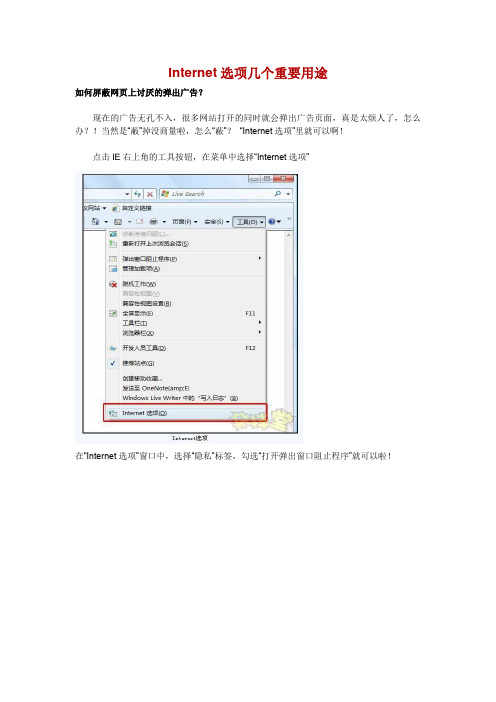
Internet选项几个重要用途如何屏蔽网页上讨厌的弹出广告?现在的广告无孔不入,很多网站打开的同时就会弹出广告页面,真是太烦人了,怎么办?!当然是“蔽”掉没商量啦,怎么“蔽”?“Internet选项”里就可以啊!点击IE右上角的工具按钮,在菜单中选择“Internet选项”在“Internet选项”窗口中,选择“隐私”标签,勾选“打开弹出窗口阻止程序”就可以啦!如上图所示您还可以点击设置,进行更高级的设置。
可以在“例外情况”中添加允许的网站列表,还可以在“筛选级别”中选择“高”、“中”、“低”三个筛选级别现在您再也不用被弹出广告骚扰了!Q:如何关闭不停弹出的拨号提示?要说现在这移动办公是越来越流行了,大家都拿着笔记本不停移动着办公,从家到公司,从公司到咖啡厅,从咖啡厅到机场……可是不同的办公地点登陆互联网的方式是不同的,在家一般咱都用ADSL拨号上网,可到公司就不用了,插上网线就可以自动登陆啦!可咱在家设置的ADSL拨号可没闲着,总会不停的跳出拨号连接的提示框,别提多讨厌了,怎么才能让它不出来呢?“Internet选项”里就能搞定啦!在“Internet选项”的“连接”标签里,点选“从不进行拨号连接”,“确定”!欧拉,就这么简单!Q:如何清除自动保存的登陆密码?每次进入一个新网站,要输入用户名和密码时,系统总会提示,是否需要记住密码以方便下一次登陆,一般我都会选“否”,不过有的时候操作太快,或者鼠标没操纵好,也有一时不慎点了“是”的时候,这要是普通网站就无所谓了,要是邮箱之类的私人地界,就有点麻烦了,只要有人能猜中用户名的第一个字母,这就算是解密了,怎么办?“Internet选项”来帮咱!在“Internet选项”中选择“内容”标签,在“自动完成”栏点击“设置”在“自动完成设置”窗口中不要勾选“表单上的用户名和密码”,以后就再也不会自动保存我们的密码了对于我们已经点了保存的密码怎么办?在“Internet选项”也可以清除哦!在“Internet选项”中的“常规”标签下“浏览历史记录”栏中选择“删除”勾选“密码”项,点击“删除”,现在好了,所有记录都没了!放心多拉!(正如你所见,通过这里还可以删除Internet临时文件、Cookie、历史记录、表单数据等等)Q:如何恢复IE为默认浏览器?自己的电脑有的时候总免不了会给别人用,可经过别人手之后,好多设置就会被改掉,上次我把我电脑借给同事出差用,结果回来电脑里就被装了一个我用不惯的浏览器,而且还被设成了默认浏览器,真让人不爽!改吧!在“Internet选项”窗口中选择“程序”标签,在“默认的Web浏览器”栏中点击“设为默认值”,“确定”!恩,现在好啦!Q:如何清除烦人的加载项其实很多加载项还是不错的,能让我们上网更顺畅,比如IE8新推出的加速器功能,而且大多数加载项都会通过提示框来获得我们的允许才会加载,不过也总有一些不自觉的网站或软件会不经我们允许在背地里加载,这就比较讨厌了,当然要除掉!还有一些加载项是我们目前已经不再使用了的,也想除掉,怎么办?您可以通过“Internet选项”中的“管理加载项”功能来完成,在IE8中这一功能有了全面改进,操作更简单了哦!在“Internet选项”中选择“程序”标签,在“管理加载项”栏点击“管理加载项”按钮瞧,咱们IE上所有的加载项都分门别类列在这里了,觉得哪个不顺眼,禁用就好啦!像加速器和搜索这一类的加载项如果不需要还可以直接删除哦!当然如果您特别喜欢使用哪个加载项也可以设置为默认首选,让他们使用起来更顺手!请问工具Internet选项中的删除cookies是什么意思啊?因特网浏览器的记录标记Cookie;cookies(甜饼)HTTP协议下的一种方法,通过该方法,服务器或脚本能够在客户工作站上维护状态或状态信息。
IE浏览器设置

任务实施
任务实施
• 三、常规选项卡常用设置 • 1)主页设置
任务实施
• 1)主页设置
任务实施
• 2)INTERNET临 时文件夹设置
任务实施
• 3)选项卡设置
任务实施
• 四、IE8的安全设置与安全功能应用 • 1)防止程序更改默认搜索提供程序
任务实施
• 2)SmartScreen筛选器的使用
I
“常规”选项卡设置
“浏览历史记录” 设置
“常规”选项卡设置
搜索设置
“常规”选项卡设置
选项卡设置
“安全”选项卡设置
“安全”选项卡设置
“隐私”选项卡设置
任务实施
• 一、IE8浏览器的窗口设置。 • 菜单栏“查看”--》“工具栏”
任务实施
• 二、IE8命令栏设置 • 在命令栏中单击“工具”--》“工具栏”--》 “自定义”。
任务实施
• 3)自定义安全级别设置
任务实施
• 五、阻止弹出窗口设置
任务实施
• 六、IE8浏览器实用新功能的使用 • 1)在网页中快速查找文本和其他信息
任务实施
• 2)自定义收藏夹栏
任务实施
• 3)订阅网页快讯
任务实施
• 4)订阅和使用源
技能训练
• P125要求操作。
IE中“高级”选项功能详解

以下为IE中“Internet设置”—“高级”中的比较被IE用户少注意到和用到的部分功能选项说明,以供大家参考,从而使大家更加合理有效的使用IE。
HTTP 1.1 设置[使用HTTP1.1]:指定在使用代理服务器连接到网站时是否尝试使用HTTP 1.1 协议。
由于许多网站仍然使用HTTP 1.0,因此如果在连接某些网站时遇到困难,可以清除此复选框。
通过代理连接使用HTTP1.1]:指定在使用代理服务器连接到网站时是否使用HTTP 1.1 协议。
由于许多网站仍然使用HTTP 1.0,因此如果在连接某些网站时遇到困难,可以清除此复选框。
Microsoft VM[启用JAVA JIT编译器(需重启)]:指定Internet Explorer 是否应该通过使用内部Microsoft VM 编译器自动创建所有的Java 程序。
例如,当您访问使用Java 程序的网站时,不论使用何种操作系统,Internet Explorer 都会自动为您创建并运行Java 程序。
[启用JAVA记录]:指定Internet Explorer 是否应该创建所有Java 程序活动的日志。
这有利于安全性和疑难解答。
[启用JAVA控制台(需重启)]:指定是否使用Java 控制台。
该功能用于网站开发者测试Java 程序。
如果更改该设置,则必须重新启动计算机才能使所做的更改生效。
安全[不将加密的页面存入硬盘]:指定是否不在Internet 临时文件夹中保留安全信息。
如果您正在通过共享的计算机使用Internet Explorer,而且不希望他人访问您自己的安全信息,可以使用此设置。
例如,同安全(https) 的网站交换的任何信息(例如密码或信用卡信息)可能会存储在该文件夹中。
该信息可能经过加密以防止未经授权随意查看。
[对无效站点证书发出警告]:指定网站的安全证书中的地址(URL) 失效时,Internet Explorer 是否发出警告。
IE浏览器使用高级技巧.
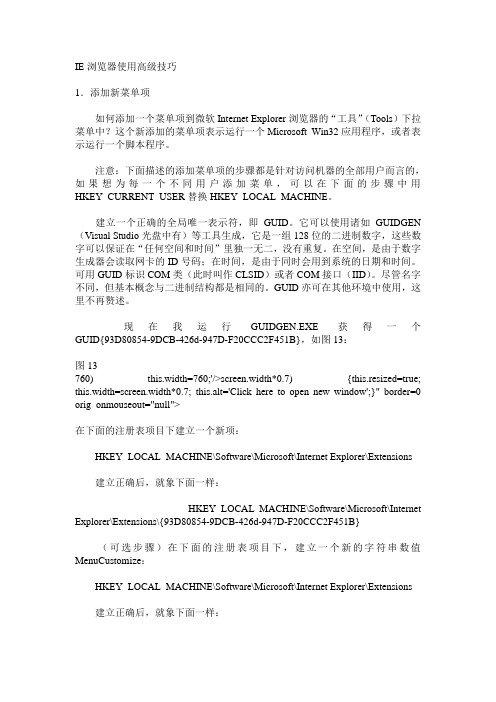
IE浏览器使用高级技巧1.添加新菜单项如何添加一个菜单项到微软Internet Explorer浏览器的“工具”(Tools)下拉菜单中?这个新添加的菜单项表示运行一个Microsoft Win32应用程序,或者表示运行一个脚本程序。
注意:下面描述的添加菜单项的步骤都是针对访问机器的全部用户而言的,如果想为每一个不同用户添加菜单,可以在下面的步骤中用HKEY_CURRENT_USER替换HKEY_LOCAL_MACHINE。
建立一个正确的全局唯一表示符,即GUID。
它可以使用诸如GUIDGEN (Visual Studio光盘中有)等工具生成,它是一组128位的二进制数字,这些数字可以保证在“任何空间和时间”里独一无二,没有重复。
在空间,是由于数字生成器会读取网卡的ID号码;在时间,是由于同时会用到系统的日期和时间。
可用GUID标识COM类(此时叫作CLSID)或者COM接口(IID)。
尽管名字不同,但基本概念与二进制结构都是相同的。
GUID亦可在其他环境中使用,这里不再赘述。
现在我运行GUIDGEN.EXE获得一个GUID{93D80854-9DCB-426d-947D-F20CCC2F451B},如图13:图13760) this.width=760;'/>screen.width*0.7) {this.resized=true; this.width=screen.width*0.7; this.alt='Click here to open new window';}" border=0 orig_onmouseout="null">在下面的注册表项目下建立一个新项:HKEY_LOCAL_MACHINE\Software\Microsoft\Internet Explorer\Extensions建立正确后,就象下面一样:HKEY_LOCAL_MACHINE\Software\Microsoft\Internet Explorer\Extensions\{93D80854-9DCB-426d-947D-F20CCC2F451B}(可选步骤)在下面的注册表项目下,建立一个新的字符串数值MenuCustomize:HKEY_LOCAL_MACHINE\Software\Microsoft\Internet Explorer\Extensions建立正确后,就象下面一样:HKEY_LOCAL_MACHINE\Software\Microsoft\Internet Explorer\Extensions\MenuCustomize如果需要添加的新菜单项出现在浏览器的“帮助”(HELP)菜单下,就设置MenuCustomize的数值为“help”。
微软IE10浏览器的六个实用辅助功能-电脑资料

微软IE10浏览器的六个实用辅助功能-电脑资料Internet Explorer 提供了许多选项,用以帮助你访问信息,。
一、缩放网页放大任意页面,以获得更好的可读性。
缩放将放大或缩小页面上的所有内容,包括文字和图像。
缩放网页的步骤 1.打开Internet Explorer。
2.从屏幕右边缘轻扫(如果使用鼠标,则指向屏幕的右上角,然后将指针向下移动),然后点击或单击“设置”。
3.点击或单击“Internet 选项”,然后在“缩放”下,移动滑块以放大或缩小网页。
二、使用桌面版 Internet Explorer 缩放网页的步骤1.打开桌面版 Internet Explorer。
2.点击或单击“工具”按钮,然后点击或单击“缩放”。
3.选择预定义的缩放级别,或通过点击或单击“自定义”并输入缩放值指定自定义级别。
三、使文本变大或变小∧憧梢栽黾踊蚣跣⊥页上字体的大小,以使其在桌面?Internet Explorer 中更清晰。
更改文本大小的步骤 1.打开桌面版 Internet Explorer。
2.按 Alt 键以显示菜单栏。
3.点击或单击“查看”,然后点击或单击“文本大小”。
4.选择以使文本比屏幕上的大小更大或更小。
四、使用键盘进行网上冲浪按Tab 键在屏幕元素间向前移动,按Shift+Tab 向后移动,如下所示:•文字链接或图像链接•网站表单上的文本字段•图像映射上的热点•地址栏•标签栏•HTML 框架还可以按F7 键使用“插入光标浏览”功能,从而使用键盘上的标准导航键(Home、End、Page Up、Page Down 和箭头键)来选择文本并在网页中来回移动。
更改网页上的字体、格式设置和颜色你可以选择字体类型和字号,以及用来显示网页的前景和背景颜色。
也可以选择用于网页中的链接的颜色。
五、选择网站字体的步骤1.打开桌面版Internet Explorer。
2.点击或单击“工具”按钮,然后点击或单击“Internet 选项”。
IE常用工具栏按钮介绍

刷新当前网页在等待网页传输过程中,我们可以从IE浏览器的右上角图标来判断传输数据的情况.如果该图标处于活动情况,说明数据正在传输;如果该图处于静止情况说明数据停止传输,此时,如果网页未传输完毕,可以按刷新按钮,重新传输网页。
查看历史记录可以打开曾经浏览过的网页的历史记录。
利用历史记录可以很方便地再次浏览以前访问过的网页。
具体操作步骤如下:1.单击“历史”按钮,窗口左侧会打开历史记录窗口,开出最近几天访问过的网页和站点链接。
2.单击历史记录窗口中的网址,进入相应网站。
3.单击“历史”按钮,关闭历史记录窗口脱机浏览网页脱机访问Internet指的不连接而浏览网页。
因为脱胎换骨机状态下能够访问的网页来自于Temporary Internet Files文件夹和以前保存在磁盘上的网页,对于以前没有访问过的网页或者访问过后但网页已在临时文件夹中被淘汰的网页,则不能访问。
由于访问的网页来自于本机的硬盘上,因而IE显示网页的速度就非常快,不用花时间等待,也不用支付上网费用。
设置Ie进入脱机工作状态的操作骤如下:单击“‘文件/脱机工作”命令选择脱机工作后,internet Explore将始终以脱胎换骨机方式启动。
直到再次选择“脱机工作”命令清除其复选标记。
例如,对于通过局域网接入Internet、上网费用衽包月制的用户,就可将自己经常光顾的网站的网页及相关网页设置为可脱机查看,每天开机后,先启动同步操作,然后做其他事情。
等待一段时间,使用收藏夹当寻找到喜爱的网页时,可把它添加到收藏列表中去,以后使用时只需要在列阴中做选择就可访问任何喜爱的站点。
在internet网中浏览时间久了,会在收藏夹里添加许多网址这样收藏夹就会杂乱无章,必须对收藏夹进行分类整理,那么,再次访问某个网页就方便多了。
申请免费邮箱免费信箱最大的优点是可长期保持信息地址的稳定性,即使你更换了ISP,你的免费E-mail 仍然可以照常使用,网络聊天与即时通信通过网络即时沟通和互动,已经成为现代人使用较多的一种交流方式了。
IE浏览器相关操作说明
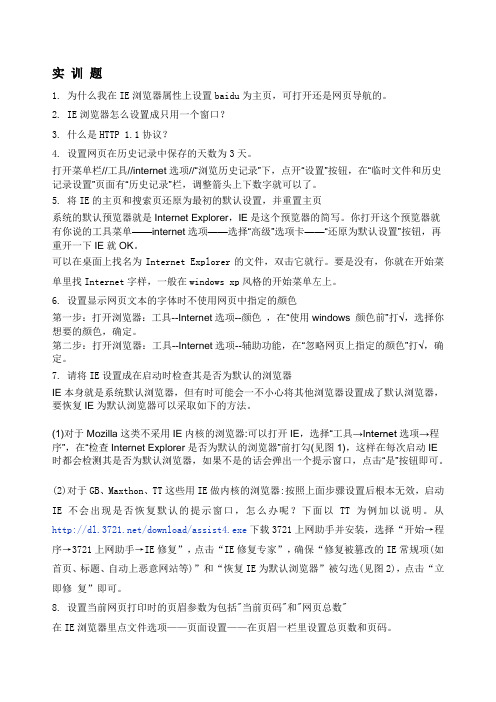
实训题1.为什么我在IE浏览器属性上设置baidu为主页,可打开还是网页导航的。
2.IE浏览器怎么设置成只用一个窗口?3.什么是HTTP 1.1协议?4.设置网页在历史记录中保存的天数为3天。
打开菜单栏//工具//internet选项//“浏览历史记录”下,点开“设置”按钮,在“临时文件和历史记录设置”页面有“历史记录”栏,调整箭头上下数字就可以了。
5.将IE的主页和搜索页还原为最初的默认设置,并重置主页系统的默认预览器就是Internet Explorer,IE是这个预览器的简写。
你打开这个预览器就有你说的工具菜单——internet选项——选择“高级”选项卡——“还原为默认设置”按钮,再重开一下IE就OK。
可以在桌面上找名为Internet Explorer的文件,双击它就行。
要是没有,你就在开始菜单里找Internet字样,一般在windows xp风格的开始菜单左上。
6.设置显示网页文本的字体时不使用网页中指定的颜色第一步:打开浏览器:工具--Internet选项--颜色,在“使用windows 颜色前”打√,选择你想要的颜色,确定。
第二步:打开浏览器:工具--Internet选项--辅助功能,在“忽略网页上指定的颜色”打√,确定。
7.请将IE设置成在启动时检查其是否为默认的浏览器IE本身就是系统默认浏览器,但有时可能会一不小心将其他浏览器设置成了默认浏览器,要恢复IE为默认浏览器可以采取如下的方法。
(1)对于Mozilla这类不采用IE内核的浏览器:可以打开IE,选择“工具→Internet选项→程序”,在“检查Internet Explorer是否为默认的浏览器”前打勾(见图1),这样在每次启动IE时都会检测其是否为默认浏览器,如果不是的话会弹出一个提示窗口,点击“是”按钮即可。
(2)对于GB、Maxthon、TT这些用IE做内核的浏览器:按照上面步骤设置后根本无效,启动IE不会出现是否恢复默认的提示窗口,怎么办呢?下面以TT为例加以说明。
8_1_4--IE浏览器选项参数的基本设置

按照自己的喜好配置各项功 能和浏览环境
方法
查看
Internet选项 选项
主要设置“常规”选项卡、 连接”选项卡、 主要设置“常规”选项卡、“连接”选项卡、 “高级”选项卡中的内容。 高级”选项卡中的内容。
IE浏览器选项参数的基本设置 浏览器选项参数的基本设置
设置“高级” 设置“高上机练习
1.设置 设置为启动浏览器后的主页; 为启动浏览器后的主页; 设置 为启动浏览器后的主页 2.将“网页保存在历史纪录中的天数”改为10天。 将 网页保存在历史纪录中的天数”改为 天
设置“常规” 设置“常规”选项
设置打开IE时 设置打开 时 的主页 设置临时文件夹 的大小、 的大小、位置 设置历史纪录保 存的天数
IE浏览器选项参数的基本设置 浏览器选项参数的基本设置
设置“连接” 设置“连接”选项
设置拨号连接 属性
设置代理服务器 信息 设置局域网接入 属性
IE浏览器选项参数的基本设置 浏览器选项参数的基本设置
IE配置说明

如果系统访问异常,请检查IE设置;
如果系统导出数据异常,请参考本文档“二. 导出异常解决”。
一、基本配置信息:
二、导出异常解决
1、部分用户使用360浏览器导出异常的问题,是由于360浏览器禁止弹窗导致
的,可以通过设置把该选项关掉,具体操作如下:
(1) 打开工具-选项:
(2)广告过滤,增加例外网站
(3)将本网站域名加入即可。
2、针对XP系统的特殊设置:
XP系统的IE8在使用系统中列表导出功能时,部分IE8会出现下载窗口一闪而过的现象,需要按以下文档继续配置IE8:
X P+I E8列表页面导
出Excel窗口一闪而过解
三、IE配置说明:
1. 兼容性视图设置
访问本系统,需在兼容性视图下访问,找到IE浏览器的菜单(有的电脑可能IE菜单被隐藏了,可以在地址栏旁边空白的位置,右键点一下菜单显示出来):
菜单栏显示出来以后,选择工具菜单,点击兼容性视图设置:
将当前网站添加进兼容性视图列表中:
如果当前地址已经添加过兼容性视图,则上一步窗口中添加此网站文本下面的文本框将是空的,表示已经添加过了:
2. 添加信任站点:工具-Internet选项:
点击打开:
点击安全、受信任的站点、站点、添加,完毕。
3. 禁用XSS筛选器:
还是工具-Internet-安全选项卡—受信任的站点,点击自定义级别:
找到下图位置的节点:
将启用XSS筛选器条目设置为禁用,然后通过点击确定关闭所有Internet设置的窗口。
IE高级选项设置中各项功能说明
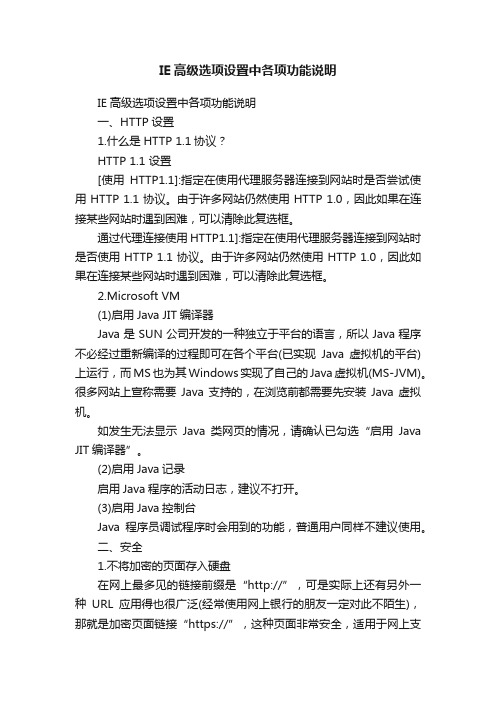
IE高级选项设置中各项功能说明IE高级选项设置中各项功能说明一、HTTP设置1.什么是HTTP 1.1协议?HTTP 1.1 设置[使用HTTP1.1]:指定在使用代理服务器连接到网站时是否尝试使用 HTTP 1.1 协议。
由于许多网站仍然使用 HTTP 1.0,因此如果在连接某些网站时遇到困难,可以清除此复选框。
通过代理连接使用HTTP1.1]:指定在使用代理服务器连接到网站时是否使用 HTTP 1.1 协议。
由于许多网站仍然使用 HTTP 1.0,因此如果在连接某些网站时遇到困难,可以清除此复选框。
2.Microsoft VM(1)启用Java JIT编译器Java是SUN公司开发的一种独立于平台的语言,所以Java程序不必经过重新编译的过程即可在各个平台(已实现Java虚拟机的平台)上运行,而MS也为其Windows实现了自己的Java虚拟机(MS-JVM)。
很多网站上宣称需要Java支持的,在浏览前都需要先安装Java 虚拟机。
如发生无法显示Java类网页的情况,请确认已勾选“启用Java JIT编译器”。
(2)启用Java记录启用Java程序的活动日志,建议不打开。
(3)启用Java控制台Java程序员调试程序时会用到的功能,普通用户同样不建议使用。
二、安全1.不将加密的页面存入硬盘在网上最多见的链接前缀是“http://”,可是实际上还有另外一种URL应用得也很广泛(经常使用网上银行的朋友一定对此不陌生),那就是加密页面链接“https://”,这种页面非常安全,适用于网上支付等对安全需要较高的网站。
仅仅把文件加密你就放心了吗?在Internet临时文件夹中你所访问的文件都有记录,是不是又感觉非常有危机感?解决方案:勾选“不将加密的页面存入硬盘”。
2.对无效站点证书发出警告经常在网上购物的朋友都有一个苦恼,就是在进入银行的支付网关时,总会弹出几个“安全警报”提示这提示那的。
难道银行也有弹出广告!?我们完全可以通过设置来避免这些多余的操作而不必担心会因此引发什么安全问题。
实验一IE浏览器的使用

实验一IE浏览器的使用一、引言IE浏览器是Internet Explorer的简称,是由微软公司开发的一款经典的网络浏览器。
IE浏览器具有使用简单、界面友好、兼容性强等特点,在许多场景下仍然被广泛使用。
本实验将介绍IE浏览器的基本使用方法,以及一些常用功能的操作。
二、IE浏览器的打开与界面1.打开IE浏览器在Windows操作系统中,可以通过以下几种方式打开IE浏览器:-在“开始”菜单中点击IE图标-桌面快捷方式双击IE图标- 栏中输入“Internet Explorer”并回车2.IE浏览器界面介绍打开IE浏览器后,可以看到以下几个主要部分:-导航栏:位于浏览器的顶部,用于输入网址或关键词。
-工具栏:提供一些常用功能按钮,如“前进”、“后退”、“刷新”、“主页”等。
-标准栏和地址栏:显示当前网页的网址,可以直接在地址栏输入网址访问网页。
-状态栏:位于浏览器的底部,显示与当前网页相关的信息,如加载进度、安全提示等。
三、IE浏览器的基本操作1.导航网页在导航栏中输入网址,按下回车键即可访问指定网页。
也可以通过点击书签、历史记录等快速访问已保存的网址。
2.前进和后退可以通过点击工具栏上的“前进”和“后退”按钮切换到上一个或下一个已经浏览的页面。
3.刷新页面点击工具栏上的“刷新”按钮可以重新加载当前页面,也可以使用快捷键F5进行刷新。
6.设置主页点击工具栏上的“主页”按钮,可以设置浏览器主页,即打开浏览器时默认显示的网页。
7.管理历史记录点击工具栏上的“历史记录”按钮,可以查看之前访问过的网页记录,可以选择清除历史记录或导出保存。
四、IE浏览器的高级功能1.隐私和安全设置在IE浏览器的“工具”菜单中,可以选择“Internet选项”,进入浏览器的设置页面。
在“隐私”和“安全”选项中,可以设置浏览器的隐私策略、安全提示和防护功能。
2.管理插件和扩展IE浏览器支持许多插件和扩展,可以在“工具”菜单中的“管理加载项”选项中管理已安装的插件和扩展。
IE设置图解

1.右击IE选择属性,弹出对话框。
如图1:
图 1
2.在常规选项卡中,点击“设置”按钮,弹出对话框。
如图2:
图 2
在设置对话框中,“检查所存网页较新版本”下方,选中“每次访问此页时检查”;在“使用的磁盘空间”右方空白处输入300(或更大一点的数字),然后点击确定。
3. 点击上方安全选项卡,选中“Internet图标”如下图3:
图 3
点击下方“自定义级别”按钮。
弹出安全设置对话框,如图4:
图 4
图 5
在该对话框中的选项“ActiveX控件和插件”全部选择“启用”,然后点击确定按钮。
如图5
4.在“Internet 属性”选项卡中选中“本地Intranet”图标,设置方法同第三步中“Internet图标”。
图 6
5. 选择“隐私”选项卡,如图7:
图7
在下方”弹出窗口阻止程序”中,取消“阻止弹出窗口”前的“√”,点“应用”;然后点击“高级”按钮,弹出对话框,如图8:
图8
“√”取“覆盖自动cookie处理”选项,然后“√”取“总是允许会话cookie”选项,点击确定,再点击确定。
6. 设置完成。
IE浏览器使用说明

IE浏览器使用说明目录一、IE浏览器设置1、安全 (2)2、高级 (3)二、浏览器登陆1、登录 (3)2、下载播放组件 (4)三、实时监控1、实时监控 (5)2、云台控制 (6)3、云台设置 (6)4、图像设置 (6)四、系统设置1、基本信息 (8)2、网络参数 (8)3、视频音频 (10)4、报警设置 (13)5、存储设置 (14)6、系统管理 (17)五、附录1、机芯常见故障 (21)2、机芯尺寸图 (22)一、IE浏览器设置首次使用WEB浏览器访问网络摄像机,必须临时降低安全设置以便一次性安装ActiveX组件,否则会出现错误或者是不能播放等问题。
如果是第一次进入客户端设置,浏览器会提示安装一个ActiveX的插件.这个插件是用来设置浏览器的客户端参数,用户应该点击是;如果浏览器没有提示用户安装插件或者安装不能成功,请检查浏览器的安全级别设置,将它调低以安装插件,一般需要设置两个地方:☞注:IE9以上请使用兼容模式1、工具→选项→安全→自定级别.选择启用或提示所有ActiveX控件相关的选项2、工具→选项→高级.选择允许运行或安装软件,即使签名无效二、浏览器登陆例:登陆机芯-->192.168.0.1861.打开IE,输入IP,登陆☞注:初始账户密码都为admin2、下载播放组件成功登录后,如果WEB浏览器为首次访问或检测到有新的播放组件会提示下载播放组件,请点运行安装。
☞注:如果安装没成功或图像显示不出来,请参照上一节对IE浏览器时行必要的设置。
三、实时监控1、实时监控整个页面的中间部分为摄像机的当前图像,图像的右面是云台部分的操作,图像的上面有两个选择框,其分别用来选择当前预览图像或系统设置,图像左下角为几个常用操作的快捷方式。
图标说明拍照(默认存在C盘)开始或停止录像打开声音预览画面放大返回原来预览画面注意:通过网络传输的视频都有延时,码率越大,通过的交换机路由器越多延时越大。
- 1、下载文档前请自行甄别文档内容的完整性,平台不提供额外的编辑、内容补充、找答案等附加服务。
- 2、"仅部分预览"的文档,不可在线预览部分如存在完整性等问题,可反馈申请退款(可完整预览的文档不适用该条件!)。
- 3、如文档侵犯您的权益,请联系客服反馈,我们会尽快为您处理(人工客服工作时间:9:00-18:30)。
IE高级选项设置中各项功能说明一、HTTP设置1.什么是HTTP 1.1协议?HTTP 1.1 设置[使用HTTP1.1]:指定在使用代理服务器连接到网站时是否尝试使用 HTTP 1.1 协议。
由于许多网站仍然使用 HTTP 1.0,因此如果在连接某些网站时遇到困难,可以清除此复选框。
通过代理连接使用HTTP1.1]:指定在使用代理服务器连接到网站时是否使用 HTTP 1.1 协议。
由于许多网站仍然使用 HTTP 1.0,因此如果在连接某些网站时遇到困难,可以清除此复选框。
2.Microsoft VM(1)启用Java JIT编译器Java是SUN公司开发的一种独立于平台的语言,所以Java程序不必经过重新编译的过程即可在各个平台(已实现Java虚拟机的平台)上运行,而MS也为其Windows实现了自己的Java虚拟机(MS-JVM)。
很多网站上宣称需要Java支持的,在浏览前都需要先安装Java 虚拟机。
如发生无法显示Java类网页的情况,请确认已勾选“启用Java JIT编译器”。
(2)启用Java记录启用Java程序的活动日志,建议不打开。
(3)启用Java控制台Java程序员调试程序时会用到的功能,普通用户同样不建议使用。
二、安全1.不将加密的页面存入硬盘在网上最多见的链接前缀是“http://”,可是实际上还有另外一种URL应用得也很广泛(经常使用网上银行的朋友一定对此不陌生),那就是加密页面链接“https://”,这种页面非常安全,适用于网上支付等对安全需要较高的网站。
仅仅把文件加密你就放心了吗?在Internet临时文件夹中你所访问的文件都有记录,是不是又感觉非常有危机感?解决方案:勾选“不将加密的页面存入硬盘”。
2.对无效站点证书发出警告经常在网上购物的朋友都有一个苦恼,就是在进入银行的支付网关时,总会弹出几个“安全警报”提示这提示那的。
难道银行也有弹出广告!?我们完全可以通过设置来避免这些多余的操作而不必担心会因此引发什么安全问题。
解决方案:清除“对无效站点证书发出警告”的勾选。
3.关闭浏览器时清空Internet临时文件夹机器中残留着的WEB邮箱中的邮件内容常常成为黑客入侵的“帮凶”,但总不能每次都手动把IE的Internet临时文件清空吧?那该有多麻烦……别着急,IE早已经替我们想到了。
解决方案:勾选“关闭浏览器时清空Internet临时文件夹”。
4.检查发行商的证书吊销软件发行商为了确保其产品版本的安全性,就将其软件的特征通过证书算法取得了互联网上安全认证服务器的“信任”,并进行了发布。
Windows 系统在此类软件进行SSL连接时,会自动检查其证书的有效期,如果在有效期内则放行,而如果已经过了有效期,则Windows 就会自动访问证书撤销服务器 。
全球的Windows用户不计其数,有些通用软件一旦证书过期,就会在一段时期内超出证书撤销服务器可承受的负载范围,基于这个原因,微软关闭了这台服务器。
于是,便有一些软件始终尝试连接证书撤销服务器,从而导致系统速度变慢等问题(如前不久网上盛传的Norton 拖慢系统也是这个原因)。
解决方案:清除“检查发行商的证书吊销”的勾选(这样设置可能导致安全问题,彻底解决问题的方法还是得更新软件的证书)。
5.检查服务器的证书吊销这次证书保护的对象成了网站,可是这个选项除了在极少数的在线支付系统中会用到外,其他情况下勾选这个选项都会造成许多奇怪的问题(比如MSN Messenger无法登录、Windows Update无法正常工作等),所以一旦发生此类情况,去除其勾选是首先应该考虑的方法。
6.使用SSL 2.0安全套接字层2,安全传输的标准协议。
7.使用SSL 3.0安全套接字层3,比SSL 2.0更安全,但不是所有的站点都支持。
路人:“Hi,我要经过这里,请让我通过。
”关卡A(看了看路人胸前的SSL 2.0护照,微笑着让开了路):“请过去吧!”路人又来到了关卡B这里,和刚才一样:“Hi,我要经过这里,请让我通过。
”关卡B(看了看路人,皱了皱眉头):“对不起,不能让你通过。
”路人有些怒了:“你凭什么不让我通过!?我刚才在关卡A不是很简单就通过了吗?”关卡B指了指自己胸前的SSL 3.0护照,带着一丝冷笑,轻蔑地对路人说:“就凭这个!”从上面这段对话我们可以看出,对于具备不同安全需要的网站,有时必须同时具备SSL 2.0和SSL 3.0协议才能正常访问。
解决方案:如果一些需要安全认证的网站(如购物网站,银行网关等)无法正常访问或显示,请清除“检查服务器的证书吊销”,同时勾选“使用SSL 2.0”和“使用SSL 3.0”。
小提示如果你升级过IE,那么在升级之后,一定要检查安全设置中的选项是否已设置正确,否则会造成不必要的麻烦。
8.重定向提交的表单时发出警告表单一般发送的内容都是有关填表人的身份、账户密码及其他个人信息之类的内容,而有些黑客很喜欢利用跨站表单的方式来盗取你的信息,有些用户在不知名的情况下填了一个表单,谁料到这是黑客设的圈套。
正当黑客沾沾自喜以为账号已经轻松到手时,用户的IE弹出了一个警告对话框把黑客的阴谋揭露了。
解决方案:勾选“重定向提交的表单时发出警告”。
三、多媒体1.播放网页中的动画当网页中的GIF动画图片无法以动态方式显示时,可以检查这一项是否勾选。
2.启用自动图像大小调整在论坛中看到一个有趣的图片,当然第一时间点击它放大看看,可是在新的IE窗口里,图片反而缩得更小了,这是怎么回事呢?解决方案:清除“启用自动图像大小调整”的勾选。
3.智能图像抖动强烈建议打开这项默认功能,可以较明显地提高IE中图片的显示质量。
四、辅助功能[始终扩展图像的说明文字]:指定在清除“显示图片”复选框后是否调整图像大小以便能显示所有说明文字。
[随焦点(或选择)的更改移动系统插入标记]:指定是否随焦点或当前选择区域的变化来移动系统的移动键。
有些辅助工具(屏幕阅读器或屏幕放大器)都是使用系统移动键来确定要阅读或放大的屏幕区域。
浏览[关闭“历史记录”和“收藏夹”中所有未使用的文件夹(需重启)]:指定当您在“收藏”栏、“历史”栏或“整理收藏夹”窗口中打开某个文件夹时,以前打开的任何文件夹都将被关闭。
[启用第三方浏览器扩展(需重启)]:指定禁用由 Microsoft 之外的公司创建,为了与Internet Explorer 一起使用而安装的功能。
如果遇到的 Internet Explorer 问题无法解决,可以用该选项帮助确定是否由第三方功能导致这些问题而不必卸载这项功能。
启用或禁用该选项之后,必须重新启动 Internet Explorer。
[启用即需安装(Internet Explorer)]:指定如果网页需要 Internet Explorer 组件以正常显示网页或执行特定任务,则自动下载和安装组件。
[启用即需安装(其它)]:指定如果网页需要 Web 组件才能正常显示网页或执行特殊任务,则自动下载并安装 Web 组件。
[强制屏幕外合成,即便是在终端服务器下(需重启)]:指定强制进行屏幕外撰写,即使运行终端服务器。
这将消除使用“终端服务器”下运行的 Internet Explorer 撰写时常常发生的屏幕闪烁;但是此选项会严重降低在“终端服务器”下运行 Internet Explorer 的性能。
[使用平滑滚动]:指定是否按照预定的速度使用特殊的滚动方式显示内容。
[显示每个脚本错误的通知]:指定由于网页上的脚本出现问题导致网页无法正常显示时,是否显示实际的脚本错误。
该功能默认情况下是关闭的,但在测试网页时对开发人员非常有用。
[显示友好HTTP错误信息]:指定在与 Internet 服务器连接出现问题时是否提供详细说明并给予如何纠正错误的提示。
如果清除此复选框,则您只能看到错误代码和错误名称。
[显示友好的URL]:指定状态栏是否显示简短、友好的网页名称。
将鼠标放在上面时,状态栏将显示当前网页或任何链接、图像或对象的名称。
如果清除该复选框,Internet Explorer 将显示完整 Internet 地址 (URL)。
例如,如果将鼠标放在Microsoft 主页的链接上,友好名称将显示为“快捷方式”。
Microsoft 主页的完整地址将显示为“”。
[允许脱机项目按计划同步]:指定允许按照您为项目所设置的计划来自动更新脱机项目。
[允许页面转换]:指定当您从一个网页转到另一网页时,Internet Explorer 采用淡出淡入的方式,使您要离开的网页逐渐消失,而您要前往的网页渐渐显现。
[在Windows资源管理器中使用自动完成功能]:指定当您在地址栏或“运行”对话框中键入文件名、路径或文件夹时,Internet Explorer 是否按照您以前使用的条目自动完成地址的键入。
例如,如果您在地址栏中键入"E:\Public\project1\t" 且以前访问过"E:\Public\project1\templates",则“自动完成”功能将给出"E:\Public\project1\templates" 的建议地址。
要查看其他匹配项,请按向下箭头键。
在键入完文件名或路径,或在“自动完成”功能找到匹配项之后,请单击“转到”按钮。
[重新使用启动快捷方式的窗口]:指定在 Internet 兼容程序中单击 Web 链接时(例如Outlook Express),并且已经有打开的 Internet Explorer 窗口时,该网页将出现在打开的浏览器窗口中,而不是打开一个新窗口。
[总是以UTF-8发送URL(需重启)]:指定是否使用 UTF-8。
UTF-8 是一种定义字符的标准,目的是让这些字符能在任何语言的系统下正确显示。
这个标准允许您交换包含任何语言字符的 Internet 地址 (URL)。
五、浏览1.禁止脚本调试最近IE出了点问题,看很多网页都会弹出脚本错误提示框,非常讨厌,而且一不小心按错便开始调试了。
解决方案:勾选“禁止脚本调试”。
2.使用被动FTP一直有人说Windows自带的FTP.EXE功能太差,很多地方都连接不上。
解决方案:勾选“使用被动FTP”。
3.下载完成后发出通知很多新手在用IE直接下载文件时,勾选了下载框中的“下载完毕后关闭该对话框”,到下次下载时,问题出现了:“咦!?我的文件保存到哪儿了!”在一阵狂翻乱找后,仍然毫无结果。
解决方案:勾选“下载完成后发出通知”。
4.在桌面上显示Internet Explorer别人老用我的机器浏览网页,经常中毒,有什么方法把IE隐藏吗?高手回答:“当然有,改‘注册表’、用设置软件……”一大堆术语把菜鸟弄得晕头转向。
